Een geanimeerde GIF is een goede manier om je gevoelens te uiten. En nu ondersteunen veel berichten-apps GIF's, waaronder Snapchat. Maar hoe verzend je GIF op Snapchat-snap? Hoe stuur je GIF's op Snapchat-berichten? Dit bericht geeft duidelijke stappen. Wil je je GIF gratis bewerken? Probeer MiniTool MovieMaker.
Soms wil je misschien GIF op Snapchat naar iemand sturen. Hoe maak je een GIF op Snapchat? Hoe GIF op Snapchat te verzenden? En hoe GIF op Snapchat-berichten te verzenden? Bekijk de volgende stappen en leer hoe je GIF op Snapchat kunt verzenden.
GIF verzenden op Snapchat Snap
Dit deel beschrijft hoe GIF's op Snapchat kunnen worden verzonden en deze methode kan worden toegepast op Snapchat voor iPhone- en Android-apparaten.
Stap 1. Start Snapchat, klik op de camera icoon om een foto te maken.
Stap 2. Klik op de sticker pictogram aan de rechterkant van het scherm en klik op de GIF knop.
Stap 3. Zoek en vind een GIF uit het GIPHY-venster en voeg deze toe aan je afbeelding. Vervolgens kun je de GIF naar elke positie op je snap slepen en neerzetten.
Stap 4. Klik ten slotte op Verzenden in de rechterbenedenhoek om de GIF naar een vriend te sturen om deze in je verhaal te plaatsen.
Waar vind je schattige dieren-GIF's? Bekijk dit bericht - De beste websites voor schattige dieren GIF's en video's.
GIF verzenden op Snapchat-berichten
Het verzenden van GIF op Snapchat-berichten is een goede manier om gesprekken interessant te maken. Hoe stuur je een GIF op Snapchat-chat op Android en iPhone?
Voor Android
Als je GIF op Snapchat-berichten op je Android-telefoon wilt verzenden, heb je de hulp van de Gboard-app nodig. De meeste Android-telefoons hebben standaard Gboard geïnstalleerd. Als je het niet hebt, ga dan naar de Google Play Store om het te downloaden en te installeren.
Stel het vervolgens in als het standaardtoetsenbord door op Instellingen . te klikken> Systeem> Talen en invoer> Mage-toetsenborden en de Gboard-schuifregelaar aanzetten.
Volg daarna de stappen voor het verzenden van een GIF op Snapchat-chat.
Stap 1. Open je Snapchat en ga naar de chatroom van de persoon naar wie je GIF wilt sturen.
Stap 2. Klik op de tekstbalk om het toetsenbord te openen en klik op de GIF-optie, en je zult veel GIF's zien.
Stap 3. Kies een GIF en stuur deze naar je vriend.
Voor iPhone
Als je GIF op Snapchat-berichten op je iPhone wilt verzenden, probeer dan het GIPHY-toetsenbord. Nadat u de GIPHY-app op uw iPhone hebt geïnstalleerd, opent u de iPhone-instellingen en klikt u op Algemeen > Toetsenbord> Toetsenborden> Nieuw toetsenbord toevoegen... > GIPHY en inschakelen Volledige toegang toestaan knop.
Volg de stappen om GIF te verzenden via Snapchat-chat.
Stap 1. Open je Snapchat en open de chatroom van de persoon naar wie je GIF wilt sturen.
Stap 2. Open het toetsenbord en druk op de wereldbol icoon en selecteer GIPHY uit de lijst.
Stap 3. Kies vervolgens een GIF en klik op Verzenden om het naar je vriend te sturen.
GIF op Snapchat verzenden vanaf Camera Roll
Je hebt misschien veel GIF's in je afbeeldingengalerij en soms wil je een interessante die je hebt opgeslagen delen met een vriend op Snapchat. Hoe stuur je een GIF op Snapchat vanuit je filmrol?
Stap 1. Ga naar je filmrol en open de GIF.
Stap 2. Tik op de Delen en kies vervolgens Snapchat icoon uit de lijst.
Stap 3. Stuur de GIF naar een vriend of plaats hem rechtstreeks in je verhaal.
Beste GIF-maker voor Windows
En als u een GIF wilt maken van een videoclip op Windows, kunt u MiniTool MovieMaker proberen. Het is een gratis video naar GIF-converter waarmee je een GIF kunt maken van meerdere videobestandstypen. En vóór de conversie kunt u uw videoclip ook bewerken, zoals bijsnijden, splitsen, roteren, filters toevoegen en meer.
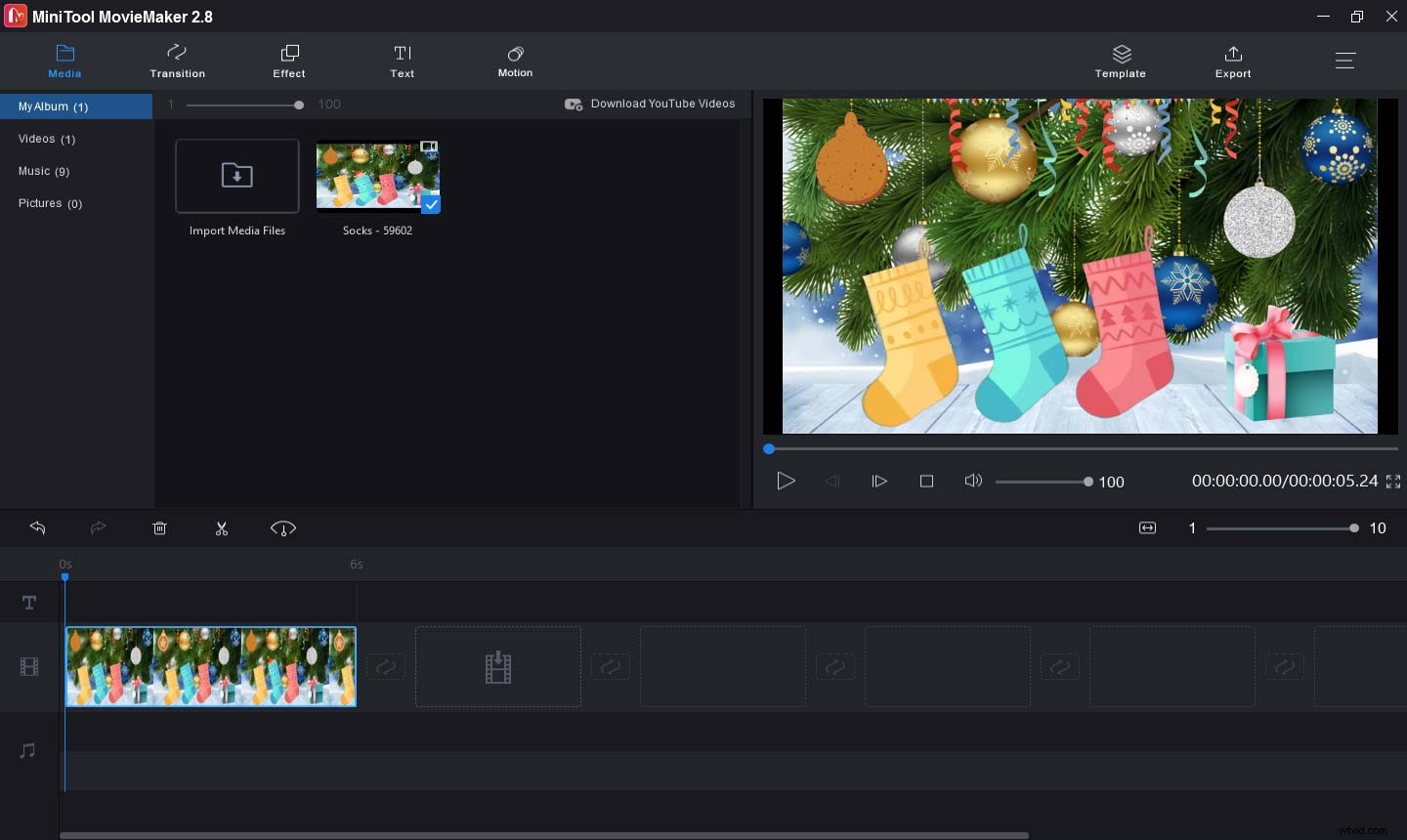
Conclusie
Dat is alles over het verzenden van GIF op Snapchat. Je kunt een methode kiezen en je favoriete GIF delen met vrienden.
